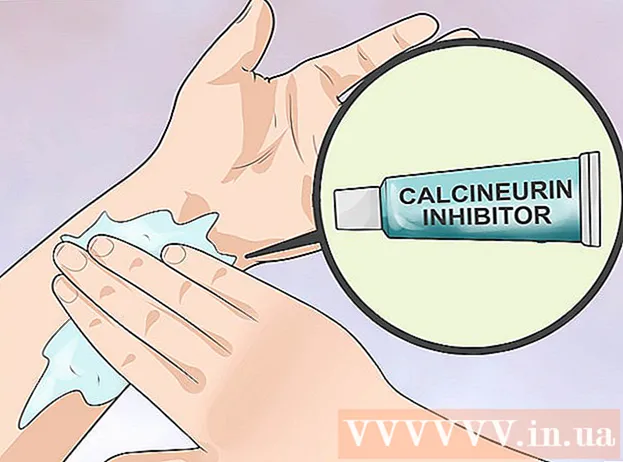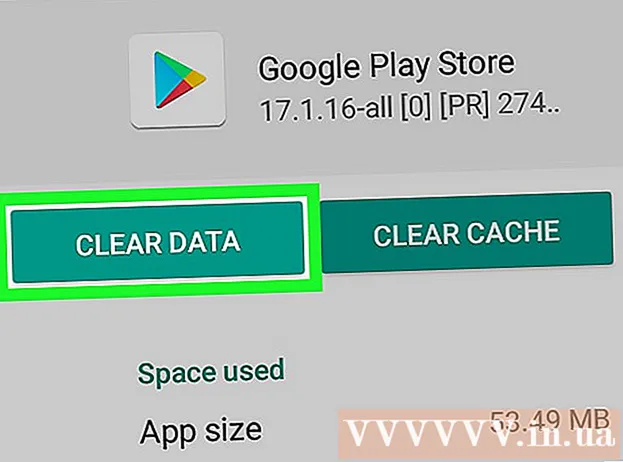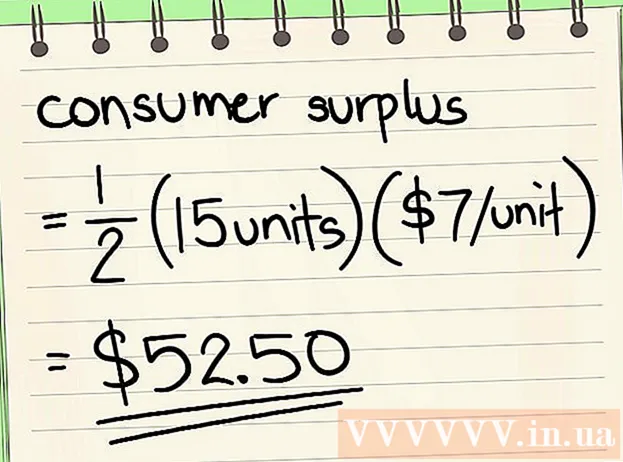مؤلف:
Helen Garcia
تاريخ الخلق:
21 أبريل 2021
تاريخ التحديث:
1 تموز 2024

المحتوى
- خطوات
- الطريقة 1 من 4: استخدام Google Find My Device
- الطريقة 2 من 4: استخدام Samsung Find My Phone
- الطريقة الثالثة من 4: كيفية إعادة تعيين الإعدادات إلى إعدادات المصنع الافتراضية
- الطريقة الرابعة من 4: كيفية تغيير كلمة المرور الحالية
- نصائح
لتغيير كلمة المرور على Samsung Galaxy Note ، قم بتشغيل تطبيق الإعدادات ، وانقر فوق قفل الشاشة ، وأدخل كلمة المرور الحالية ، ثم أدخل كلمة المرور الجديدة. ولكن إذا فقدت كلمة مرورك الحالية أو نسيتها ، فستزداد هذه العملية تعقيدًا. في هذه المقالة ، سنوضح لك كيفية إعادة تعيين كلمة مرور معروفة أو منسية على أي طراز Samsung Galaxy Note.
خطوات
الطريقة 1 من 4: استخدام Google Find My Device
 1 اذهب إلى الصفحة https://www.google.com/android/devicemanager في متصفح الويب. إذا تم إعداد Galaxy Note الخاص بك لاستخدام Find My Device ، فاستخدمه لإعادة تعيين كلمة المرور المنسية.
1 اذهب إلى الصفحة https://www.google.com/android/devicemanager في متصفح الويب. إذا تم إعداد Galaxy Note الخاص بك لاستخدام Find My Device ، فاستخدمه لإعادة تعيين كلمة المرور المنسية.  2 تسجيل الدخول باستخدام بيانات اعتماد Google الخاصة بك. أدخل اسم المستخدم وكلمة المرور اللذين تم استخدامهما لإعداد الجهاز.
2 تسجيل الدخول باستخدام بيانات اعتماد Google الخاصة بك. أدخل اسم المستخدم وكلمة المرور اللذين تم استخدامهما لإعداد الجهاز.  3 انقر فوق أيقونة Samsung Galaxy Note. إذا لم يكن مدرجًا ، فهذا يعني أن الجهاز غير مرتبط بحساب Google هذا.
3 انقر فوق أيقونة Samsung Galaxy Note. إذا لم يكن مدرجًا ، فهذا يعني أن الجهاز غير مرتبط بحساب Google هذا.  4 انقر فوق "حظر الجهاز". إذا رأيت خيار "Lock and Erase" ، فانقر فوقه واتبع التعليمات التي تظهر على الشاشة لتفعيل قفل الجهاز عن بُعد. ثم اضغط على "حظر" عندما يتم عرض هذا الخيار على الشاشة.
4 انقر فوق "حظر الجهاز". إذا رأيت خيار "Lock and Erase" ، فانقر فوقه واتبع التعليمات التي تظهر على الشاشة لتفعيل قفل الجهاز عن بُعد. ثم اضغط على "حظر" عندما يتم عرض هذا الخيار على الشاشة.  5 أدخل كلمة المرور الجديدة الخاصة بك وانقر على "حظر". هذه هي كلمة المرور التي ستستخدمها لاحقًا لإلغاء قفل جهازك.
5 أدخل كلمة المرور الجديدة الخاصة بك وانقر على "حظر". هذه هي كلمة المرور التي ستستخدمها لاحقًا لإلغاء قفل جهازك. - لا تحتاج إلى إدخال أي شيء في سطر "رسالة الاسترداد".
 6 افتح جهازك بكلمة مرور جديدة. للقيام بذلك ، أدخل كلمة المرور الجديدة في السطر الفارغ على الشاشة.
6 افتح جهازك بكلمة مرور جديدة. للقيام بذلك ، أدخل كلمة المرور الجديدة في السطر الفارغ على الشاشة.  7 قم بتشغيل تطبيق الإعدادات على جهازك. افعل هذا إذا كنت تريد تعيين كلمة مرور جديدة.
7 قم بتشغيل تطبيق الإعدادات على جهازك. افعل هذا إذا كنت تريد تعيين كلمة مرور جديدة.  8 انقر فوق "الأمان". قم بالتمرير لأسفل الصفحة إذا كنت لا ترى هذا الخيار.
8 انقر فوق "الأمان". قم بالتمرير لأسفل الصفحة إذا كنت لا ترى هذا الخيار.  9 انقر فوق قفل الشاشة وأدخل كلمة المرور الجديدة. سيتم نقلك إلى صفحة نوع قفل الشاشة.
9 انقر فوق قفل الشاشة وأدخل كلمة المرور الجديدة. سيتم نقلك إلى صفحة نوع قفل الشاشة.  10 حدد نوع قفل الشاشة. اعتمادًا على طراز الجهاز وإصدار Android ، قد تختلف أنواع التأمين ، وقد لا يتوفر البعض الآخر.
10 حدد نوع قفل الشاشة. اعتمادًا على طراز الجهاز وإصدار Android ، قد تختلف أنواع التأمين ، وقد لا يتوفر البعض الآخر. - "لا" - لست بحاجة إلى إدخال كلمة مرور لإلغاء قفل الجهاز (إذا حددت هذا الخيار ، فسيتم حذف كلمة المرور الحالية).
- انتقاد - لإلغاء قفل الجهاز ، ما عليك سوى التمرير عبر الشاشة ، أي أنك لست بحاجة إلى إدخال كلمة مرور.
- "الرسم" - لفتح الجهاز ، تحتاج إلى رسم نمط.
- "PIN-code" - لإلغاء قفل الجهاز ، تحتاج إلى إدخال رمز يتكون من 4 أرقام أو أكثر.
- "كلمة المرور" - لإلغاء قفل الجهاز ، تحتاج إلى إدخال كلمة مرور تتكون من سلسلة من الأحرف (أحرف و / أو أرقام).
 11 اتبع التعليمات التي تظهر على الشاشة لحفظ التغييرات. سوف تدخل حيز التنفيذ على الفور.
11 اتبع التعليمات التي تظهر على الشاشة لحفظ التغييرات. سوف تدخل حيز التنفيذ على الفور.
الطريقة 2 من 4: استخدام Samsung Find My Phone
 1 اذهب إلى الصفحة https://findmymobile.samsung.com/ في متصفح الويب. إذا قمت بإدخال حساب Samsung الخاص بك عند إعداد جهازك ، فيمكنك إعادة تعيين كلمة المرور المنسية باستخدام خدمة Find My Phone من Samsung.
1 اذهب إلى الصفحة https://findmymobile.samsung.com/ في متصفح الويب. إذا قمت بإدخال حساب Samsung الخاص بك عند إعداد جهازك ، فيمكنك إعادة تعيين كلمة المرور المنسية باستخدام خدمة Find My Phone من Samsung.  2 قم بتسجيل الدخول باستخدام اسم المستخدم وكلمة المرور الخاصين بحسابك على Samsung. يجب أن يظهر جهازك على الجانب الأيسر من الشاشة أسفل قسم الجهاز المسجل.
2 قم بتسجيل الدخول باستخدام اسم المستخدم وكلمة المرور الخاصين بحسابك على Samsung. يجب أن يظهر جهازك على الجانب الأيسر من الشاشة أسفل قسم الجهاز المسجل.  3 انقر فوق فتح الشاشة. ستجد هذا الارتباط في الجزء الأيمن ضمن قسم "حماية جهازي". سيظهر زر "إلغاء الحظر" في منتصف الشاشة.
3 انقر فوق فتح الشاشة. ستجد هذا الارتباط في الجزء الأيمن ضمن قسم "حماية جهازي". سيظهر زر "إلغاء الحظر" في منتصف الشاشة.  4 انقر فوق "إلغاء الحظر". تعرض الصفحة رسالة تفيد بأن شاشة الجهاز غير مقفلة.
4 انقر فوق "إلغاء الحظر". تعرض الصفحة رسالة تفيد بأن شاشة الجهاز غير مقفلة.  5 قم بتشغيل تطبيق الإعدادات على جهازك. افعل هذا إذا كنت تريد تعيين كلمة مرور جديدة.
5 قم بتشغيل تطبيق الإعدادات على جهازك. افعل هذا إذا كنت تريد تعيين كلمة مرور جديدة.  6 انقر فوق "الأمان". قم بالتمرير لأسفل الصفحة إذا كنت لا ترى هذا الخيار.
6 انقر فوق "الأمان". قم بالتمرير لأسفل الصفحة إذا كنت لا ترى هذا الخيار.  7 انقر فوق قفل الشاشة وأدخل كلمة المرور الجديدة. سيتم نقلك إلى صفحة نوع قفل الشاشة.
7 انقر فوق قفل الشاشة وأدخل كلمة المرور الجديدة. سيتم نقلك إلى صفحة نوع قفل الشاشة.  8 حدد نوع قفل الشاشة. اعتمادًا على طراز الجهاز وإصدار Android ، قد تختلف أنواع التأمين ، وقد لا يتوفر البعض الآخر.
8 حدد نوع قفل الشاشة. اعتمادًا على طراز الجهاز وإصدار Android ، قد تختلف أنواع التأمين ، وقد لا يتوفر البعض الآخر. - "لا" - لست بحاجة إلى إدخال كلمة مرور لإلغاء قفل الجهاز (إذا حددت هذا الخيار ، فسيتم حذف كلمة المرور الحالية).
- انتقاد - لإلغاء قفل الجهاز ، ما عليك سوى التمرير عبر الشاشة ، أي أنك لست بحاجة إلى إدخال كلمة مرور.
- "الرسم" - لفتح الجهاز ، تحتاج إلى رسم نمط.
- "PIN-code" - لإلغاء قفل الجهاز ، تحتاج إلى إدخال رمز يتكون من 4 أرقام أو أكثر.
- "كلمة المرور" - لإلغاء قفل الجهاز ، تحتاج إلى إدخال كلمة مرور تتكون من سلسلة من الأحرف (أحرف و / أو أرقام).
 9 اتبع التعليمات التي تظهر على الشاشة لحفظ التغييرات. سوف تدخل حيز التنفيذ على الفور.
9 اتبع التعليمات التي تظهر على الشاشة لحفظ التغييرات. سوف تدخل حيز التنفيذ على الفور.
الطريقة الثالثة من 4: كيفية إعادة تعيين الإعدادات إلى إعدادات المصنع الافتراضية
 1 جرب طريقة أخرى أولاً. إذا نسيت كلمة مرور Samsung Galaxy Note ، فحاول أولاً استخدام Google Find My Device أو خدمة Find My Phone من Samsung. إذا لم يفلح ذلك ، فأعد ضبط جهازك على إعدادات المصنع.
1 جرب طريقة أخرى أولاً. إذا نسيت كلمة مرور Samsung Galaxy Note ، فحاول أولاً استخدام Google Find My Device أو خدمة Find My Phone من Samsung. إذا لم يفلح ذلك ، فأعد ضبط جهازك على إعدادات المصنع. - ستؤدي إعادة ضبط المصنع إلى حذف كل شيء مخزن على وحدة التخزين الداخلية للجهاز ، ولكن ليس على بطاقة SD.
 2 اضغط على زر الطاقة وحدد إيقاف التشغيل. سيتم إيقاف تشغيل الهاتف الذكي عند إيقاف تشغيل الشاشة.
2 اضغط على زر الطاقة وحدد إيقاف التشغيل. سيتم إيقاف تشغيل الهاتف الذكي عند إيقاف تشغيل الشاشة. - يقع زر الطاقة أعلى الجانب الأيمن من الهاتف الذكي.
 3 أدخل وضع الاسترداد. للقيام بذلك ، تحتاج إلى الضغط على أزرار معينة. يوجد زر الصفحة الرئيسية أسفل الشاشة ، وأزرار رفع الصوت وخفضه على الجانب الأيسر من الهاتف الذكي.
3 أدخل وضع الاسترداد. للقيام بذلك ، تحتاج إلى الضغط على أزرار معينة. يوجد زر الصفحة الرئيسية أسفل الشاشة ، وأزرار رفع الصوت وخفضه على الجانب الأيسر من الهاتف الذكي. - الملاحظة 3 ، الملاحظة 6 ، الملاحظة 7 - اضغط مع الاستمرار على زر رفع الصوت وزر الصفحة الرئيسية وزر الطاقة في نفس الوقت. حرر الأزرار عند ظهور "Samsung Galaxy Note [الطراز]" على الشاشة. سيتم نقلك بعد ذلك إلى شاشة استعادة النظام.
- Note Edge - اضغط مع الاستمرار على زر رفع الصوت وزر الصفحة الرئيسية وزر الطاقة في نفس الوقت. عندما يهتز هاتفك الذكي ، حرر زر الطاقة والزر الرئيسي (لا تحرر زر رفع الصوت). عندما تصل إلى شاشة استعادة النظام ، حرر زر رفع الصوت.
- ملاحظة ، ملاحظة 2 ، ملاحظة 4 - اضغط مع الاستمرار على أزرار رفع الصوت وخفض الصوت والطاقة في نفس الوقت. حرر زر الطاقة عندما يظهر شعار Samsung على الشاشة (لا تحرر زري رفع الصوت وخفضه). عندما تصل إلى شاشة System Restore (استعادة النظام) ، حرر زري رفع الصوت وخفضه.
 4 حدد الخيار "محو البيانات وإعادة ضبط المصنع" باستخدام زر خفض الصوت. في الشاشة الحالية ، يعمل زري رفع مستوى الصوت وخفضه مثل مفاتيح الأسهم.
4 حدد الخيار "محو البيانات وإعادة ضبط المصنع" باستخدام زر خفض الصوت. في الشاشة الحالية ، يعمل زري رفع مستوى الصوت وخفضه مثل مفاتيح الأسهم.  5 اضغط على زر الطاقة لمتابعة إعادة ضبط المصنع. عندما يُطلب منك تأكيد حذف جميع البيانات ، اضغط على زر الطاقة. سوف يستغرق الأمر بضع دقائق لإعادة ضبط الإعدادات.
5 اضغط على زر الطاقة لمتابعة إعادة ضبط المصنع. عندما يُطلب منك تأكيد حذف جميع البيانات ، اضغط على زر الطاقة. سوف يستغرق الأمر بضع دقائق لإعادة ضبط الإعدادات.  6 اضغط على زر الطاقة عند ظهور "إعادة التشغيل" على الشاشة. سيتم إعادة تشغيل الجهاز وسيتم حذف كلمة المرور. اتبع التعليمات التي تظهر على الشاشة لإعداد جهازك كجديد.
6 اضغط على زر الطاقة عند ظهور "إعادة التشغيل" على الشاشة. سيتم إعادة تشغيل الجهاز وسيتم حذف كلمة المرور. اتبع التعليمات التي تظهر على الشاشة لإعداد جهازك كجديد.
الطريقة الرابعة من 4: كيفية تغيير كلمة المرور الحالية
 1 انتقل إلى شاشة Galaxy Note الرئيسية. من السهل جدًا إعادة تعيين كلمة المرور الحالية أو رقم التعريف الشخصي أو النمط الحالي إذا كنت قادرًا على إلغاء قفل جهازك. إذا كنت لا تتذكر كلمة مرورك الحالية ، فيرجى استخدام طريقة أخرى.
1 انتقل إلى شاشة Galaxy Note الرئيسية. من السهل جدًا إعادة تعيين كلمة المرور الحالية أو رقم التعريف الشخصي أو النمط الحالي إذا كنت قادرًا على إلغاء قفل جهازك. إذا كنت لا تتذكر كلمة مرورك الحالية ، فيرجى استخدام طريقة أخرى.  2 قم بتشغيل تطبيق الإعدادات. انقر فوق رمز الترس الرمادي.
2 قم بتشغيل تطبيق الإعدادات. انقر فوق رمز الترس الرمادي.  3 انقر فوق "الأمان". قم بالتمرير لأسفل الصفحة إذا كنت لا ترى هذا الخيار.
3 انقر فوق "الأمان". قم بالتمرير لأسفل الصفحة إذا كنت لا ترى هذا الخيار.  4 اضغط على قفل الشاشة. أدخل الآن كلمة المرور الحالية أو رمز PIN (إذا تم تعيينه). سيتم نقلك إلى صفحة نوع قفل الشاشة.
4 اضغط على قفل الشاشة. أدخل الآن كلمة المرور الحالية أو رمز PIN (إذا تم تعيينه). سيتم نقلك إلى صفحة نوع قفل الشاشة.  5 حدد نوع قفل الشاشة. اعتمادًا على طراز الجهاز وإصدار Android ، قد تختلف أنواع التأمين ، وقد لا يتوفر البعض الآخر.
5 حدد نوع قفل الشاشة. اعتمادًا على طراز الجهاز وإصدار Android ، قد تختلف أنواع التأمين ، وقد لا يتوفر البعض الآخر. - "لا" - لست بحاجة إلى إدخال كلمة مرور لإلغاء قفل الجهاز (إذا حددت هذا الخيار ، فسيتم حذف كلمة المرور الحالية).
- انتقاد - لإلغاء قفل الجهاز ، ما عليك سوى التمرير عبر الشاشة ، أي أنك لست بحاجة إلى إدخال كلمة مرور.
- "الرسم" - لفتح الجهاز ، تحتاج إلى رسم نمط.
- "PIN-code" - لإلغاء قفل الجهاز ، تحتاج إلى إدخال رمز يتكون من 4 أرقام أو أكثر.
- "كلمة المرور" - لإلغاء قفل الجهاز ، تحتاج إلى إدخال كلمة مرور تتكون من سلسلة من الأحرف (أحرف و / أو أرقام).
 6 اتبع التعليمات التي تظهر على الشاشة لحفظ التغييرات. الآن ، لإلغاء قفل الجهاز ، تحتاج إلى إدخال كلمة مرور أو رمز PIN أو نمط جديد.
6 اتبع التعليمات التي تظهر على الشاشة لحفظ التغييرات. الآن ، لإلغاء قفل الجهاز ، تحتاج إلى إدخال كلمة مرور أو رمز PIN أو نمط جديد.
نصائح
- نوصي بتدوين كلمة المرور الخاصة بك وإخفائها في مكان آمن.
- قم بتنشيط خدمة العثور على جهازي من Google على ملاحظتك لتتمكن من قفل جهازك أو إلغاء قفله أو مسحه عن بُعد في حالة سرقته أو فقده.